이틀 전에 응답 없는 프로세스에 대한 포스팅이 있었는데,
그에 대한 더 자세한 설명을 요청받았습니다.
그래서 제 컴퓨터에서 응답 없는 현상이 발생하길 기다려 보았습니다...
그래야 스크린 캡처들을 곁들여
더 상세한 설명이 가능할 터이니까요.....
그런데 아쉽게도 그런 현상이 제 컴퓨터들에서 일어나지 않아서
조금은 막연한 설명을 드리게 된 점은 아쉽습니다.
| 관련된 글 2009/02/13 - [유용한 팁들] - 응답 없는 프로세스는 왜 안 죽을까? |
프로그램이 응답이 없게 되면 프로그램 창의 제목 표시줄에
해당 프로그램의 아이콘 대신에
도스 파일 아이콘처럼 보이는 아이콘이 떠있으면서,
사람 갑갑하게 만듭니다 _ _
인터넷 익스플로러(iexplorer.exe)가 응답 없음이라면
아래 그림 노란 네모친 부분에 위에처럼 생긴애가 자리잡게 되는 거죠.....
그런 현상이 생기는 이유는
파일 손상, 프로그램 손상, 레지스트리 손상 또는
인터넷 익스플로러의 경우라면 BHO로써든, 툴바로써든 .dll 인젝션이
일어난 것의 오류 등을 들 수 있을 겁니다.
예를 들어서
제가 앞서 포스팅한 Malware들 중에
아래 같은 글이 있습니다.
2009/02/06 - [Malwares 분석] - keygen.LimeWire.5.0.6.PRo.exe
위 글에서 보시면
keygen.LimeWire.5.0.6.PRo.exe 가
iexplorer.exe에 CMVideo.dll 을 인젝션하는 것을 볼 수가 있습니다.
우선 이렇게 인젝션된 사실은 프로세스 익스플로러란 프로그램을 통하여
확인이 가능합니다.
(프로세스 익스플로러 리뷰는 대작(?) 이라 포스팅이 자꾸 밀리고 있는 중입니다.)
프로세스 익스플로러 링크
https://learn.microsoft.com/ko-kr/sysinternals/downloads/process-explorer
가정을 하기를 이 인젝션된 CMVideo.dll이 원인이 되어서
iexplorer.exe가 응답 없음에 빠진다면,
(CMVideo.dll은 BHO로써 인젝션된 것입니다.)
autoruns같은 도구로써
CMVideo.dll과 관련된 시작점 레지스트리를 비활성화 후
CMVideo.dll을 제거함으로써 그 문제가 해결 가능합니다.
Autoruns 링크
https://learn.microsoft.com/ko-kr/sysinternals/downloads/autoruns
주의 : Autoruns는 시스템의 주요 레지스트리 설정을 건드리는 프로그램이므로
사용상 주의를 요합니다 . 잘모르시거나 확실치 않은 시작점은 건드리시면 안 됩니다.
잘못되면 시스템이 부팅이 안 될 수도 있습니다.
그런데 제가 기술한 것은 위와 같은 내용은 아니었습니다.
위와 같은 이유로 응답없는 오류나 실행 불가에 빠질 경우는
제가 시간을 좀 투자해서 포스팅해야 함으로 오늘 당장
블로깅은 불가능함을 말씀드립니다.
다만 이전 포스팅을 조금만 확장한다면
응답없는 프로그램 발생 시 해당 프로세스 아래에는
프로세스 익스플로러를 통해본 아래 그림처럼
오류가 나 응답 없는 iexplorer.exe아래로
drwtsn32.exe와 dumprep.exe가 붙는다는 겁니다.
그런데 붙어 있는 얘네들은 프로세스를 도로 살려 주거나 하지는 못하고,
오류 보고만 만들어 내면서 해당 프로세스(이 경우는 iexplorer.exe)를
끄는 것을 방해함으로 drwtsn32.exe와 dumprep.exe를 먼저 꺼 버리면
오류나 응답없는 프로세스도 곧바로 꺼진다는 겁니다.
dumprep.exe과 비슷한 일을 하는 파일로써는 dumprep.exe 외에도
dwwin.exe,
음, 그리고 ie 오류를 디텍션하는 파일도 있는데,
갑자기 생각이 안 나는군요 _ _
어쨌든 이러한 파일들이 활성화되었을 때는
이 프로세스들을 죽이기 전에는
응답 없는 프로세스도 안 죽는다는 것이 이전 포스팅 내용이었습니다.
이런 경우 프로세스를 끄는 것은
프로세스 익스플로러가
직관적으로 보여 주므로
위 링크에서 프로세스 익스플로러를 다운로드받아 쓰는 게 편합니다.
참고로 언급하면 프로세스 익스플로러 기능 중에
작업 관리자 대체가 있는데,
이 옵션을 On하면 system Freeze 시 상당히 곤란할 수 있으므로
프로세스 익스플로러는 단축키로만 등록하고
작업관리자 대체는 하지 않는 것이 좋습니다.
그런데 만약 프로세스 익스플로러를 쓰지 않을 것이라면 어떡할 것인가?
이 경우에는 어찌할 수 없이,
Ctrl + Alt + Del 눌러 작업관리자 띄워야죠....
그리고 현재 응답 없는 프로세스를 죽여도 죽지않는 경우는
제가 앞서 말씀드린대로
오류 보고 파일, 오류 보고서 작성 파칠이 프로세스로 활성화된 경우니
이것들부터 죽여야 한다는 겁니다.
손쉽게 찾으려면
작업관리자에서 이름으로 정열시켜 버리는 것이 좋겠죠......
다음 번에 기회되면 포스팅을 더욱 확장드리길 약속드리면서
오늘은 여기까지 ^ ^
'묻고 답하기' 카테고리의 다른 글
| 글벌레가 다음 지식 명예 엑스퍼트가 되었습니다 . (6) | 2010.03.17 |
|---|---|
| SPMgrs.exe (1) | 2010.02.28 |
| 윈도우 탐색기 ( Windows Explorer ) 응답 없음 (9) | 2009.09.22 |
| 네로 버닝 롬 제거 후 파일 없다는 메시지가 뜰 때 (0) | 2009.09.18 |
| MSXML4.0 ( Microsoft XML Core Services 4.0 ) (15) | 2009.09.16 |
| Webknight Application Firewall Alert 오류 (10) | 2009.07.05 |
| V3LShlEx.dll가 삭제 안되는 문제 (1) | 2009.04.12 |
| twext.exe (0) | 2009.02.17 |





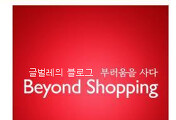


댓글